Jos olet Windows-käyttäjä, yksi asia, jota sinä siunat, on runsaasti erilaisia selaimia. Jos joku ei vastaa tarpeitasi, siellä on paljon muita kokeilevia, jotka saattavat olla parempia ja saada mitä etsit. Vaikka selainten lukumäärä on valtava, suurin osa niistä perustuu alueen kolmen päänimen, Internet Explorerin, Google Chromen ja Mozilla Firefoxin, hakukoneisiin ja / tai käyttöliittymiin.
Tärkeä osa mitä tahansa selainta on profiiliin tallennetut kirjanmerkit, jotta pääset nopeasti suosikkisivustoihisi, URL-osoitteen kirjoittaminen on sekä aikaa vievää että edellyttää, että muistat ainakin osan kustakin verkkosivuston osoitteesta. Yksi ongelma, joka tulee, jos kokeilet useita eri selaimia, ei ole, että kaikki tallentavat kirjanmerkkejä samassa muodossa. Jotkut tarjoavat tuoda kirjanmerkkejä suosituimmista selaimista helpottaakseen asioita, mutta ei kaikissa tapauksissa varsinkin jos käytät kannettavaa selainta.
Vaikka kirjanmerkkejä on helppo tallentaa verkossa pilvessä, jotta voit siirtää niitä koneiden välillä, kaikki eivät halua käyttää verkkopalveluita yksinkertaisen tehtävän suorittamiseen. Tarvitset työkalun kirjanmerkkien muuntamiseksi sinulle tai tietämiseksi kuinka viedä selaimesta toiseen. Tässä esitetään muutama tapa tehdä se.
Muunna ja siirrä kirjanmerkkejä apuohjelman avulla
Transmute on yksi harvoista kirjanmerkkimuunnostyökaluista, jonka avulla voit ottaa kirjanmerkkimuodon yhdestä selaimesta, muuntaa sen toiseen muodossa, jota toinen selain vaatii, ja sijoittaa kirjanmerkit sitten kohdeselaimen profiiliin. Transmuten ilmaista versiota ei ole päivitetty vuodesta 2011, joten mitään sen jälkeen julkaistuja selaimia, joissa on mukautettuja kirjanmerkkimuotoja, ei tueta.

Viimeisin versio tukee seuraavaa; Chrome, Chromium, Firefox, Firefox Backup (JSON), Internet Explorer, Opera (vanha versio), Safari, Flock, Konqueror, XBEL, Google Bookmarks, Delicious and Delicious / Yahoo !. Ohjelmaa on helppo käyttää, ja se sisältää myös kannettavan version, joten asennusta ei tarvita.
Käynnistä Transmute ja valitse avattavasta kohdasta lähdeselain, josta kopioit kirjanmerkkejä, ja tee sitten sama kohdelelaimelle, johon kirjanmerkkejä siirrät. Selauspainikkeet ovat siellä, jos selainta ei ole asennettu oletuspaikkaan tai se on kannettava versio, etsi vain tiedosto tai kansio selaimesta riippuen, esimerkiksi Chrome tallentaa tiedot kirjanmerkkeihin nimeltä Bookmarks, joten sinun on paikantaa se.
Transmute antaa sinun korvata vain kohdeselaimen kirjanmerkit, ei mukautettuun kansioon. Asetus on poistettu käytöstä ilmaisessa versiossa ja käytössä vain Transmute-maksullisissa versioissa. Voit kuitenkin varmuuskopioida kohdemerkkejä etukäteen ”Varmuuskopiointi” -valintaruudulla. Mac- ja Linux-versioita ei ole tuettu, sinulla on oltava asennettuna .NET Framework 3.5 tai uudempi versio, joka on sisäänrakennettu Windows 7: ään tai uudempaan.
Lataa Transmute
Selaimen kirjanmerkkien vieminen ja tuominen manuaalisesti
Monet suosituimmista selaimista voivat tuoda ja viedä kirjanmerkkejään vakiona HTML-muodossa, joten voit siirtää ne helposti selainten välillä. Näin viedään useat suosituimmat selaimet, HTML-tiedoston tuominen löytyy yleensä samasta paikasta kuin vienti ja yksinkertainen tapa vain selata tiedostoa.
Internet Explorer 11
Voit avata Tuonti ja vienti -asetukset-valintaikkunan IE: ssä muutamalla tavalla. Yksinkertainen on Alt-näppäimen> F> M, valitse Vie tiedostoon, Seuraava, rasti Suosikit ja sitten Seuraava. Korosta kansio, jonka haluat viedä, ja korosta Suosikit, että kaikki kirjanmerkit viedään. Selaa sitten sijaintia tallentaaksesi HTML-tiedoston ja napsauta Vie-painiketta.
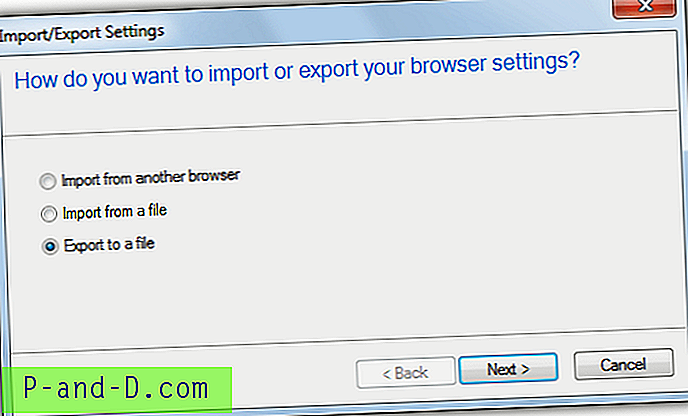
Maxthon
Napsauta Asetukset-painiketta (kolme vaakapalkkia)> Työkalut> Tuo / vie käyttäjän tiedot. Paina Vie suosikit -painiketta ja valitse Vie seuraavaan ikkunaan HTML-tiedostoon, valitse sitten tallennettava tiedostonimi ja selaa missä tiedosto tallennetaan, napsauta Tallenna.
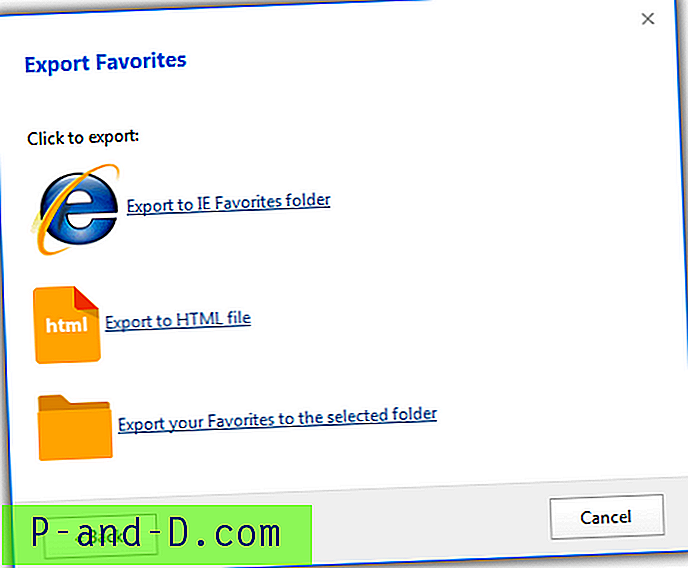
Google Chrome (ja yhteensopivat)
Napsauta Asetukset-painiketta> Kirjanmerkit> Kirjanmerkkien hallinta tai paina Ctrl + Shift + O. Paina Järjestä-painikkeen valikkoa, valitse ”Vie kirjanmerkit HTML-tiedostoon” ja valitse sitten mihin tiedosto tallennetaan ja minkä nimen se antaa.
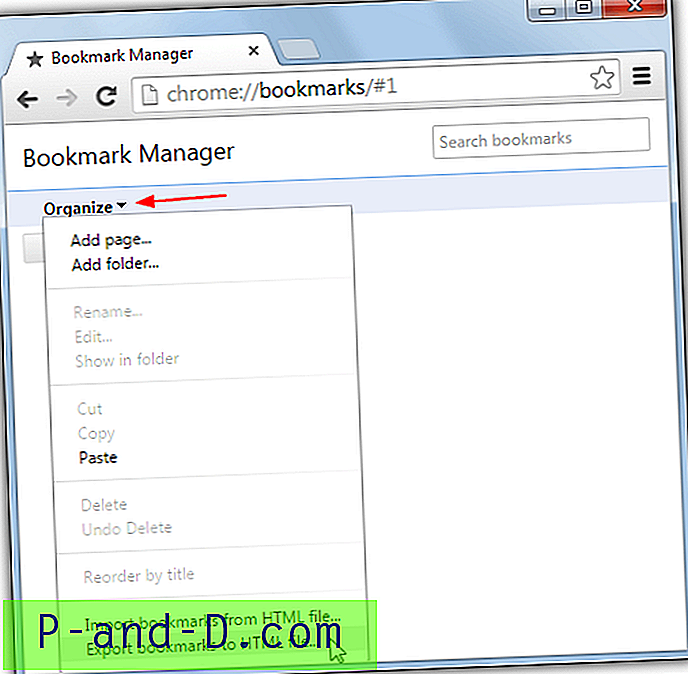
Sama menetelmä toimii myös useimpien Chrome / Chromium-pohjaisten selainten, kuten Comodo Dragon, SRWare Iron, Slimjet, Torch Browser jne. Kanssa.
Mozilla Firefox (ja yhteensopivat)
Painamalla Ctrl + Shift + B -näppäinyhdistelmää saat esiin Kirjanmerkki-kirjaston, napsauta sitten avattavaa Tuo ja varmuuskopio -valikkoa ja valitse Vie kirjanmerkit HTML-muotoon. Anna tiedostolle nimi ja tallenna sijainti ja tallenna se napsauttamalla.
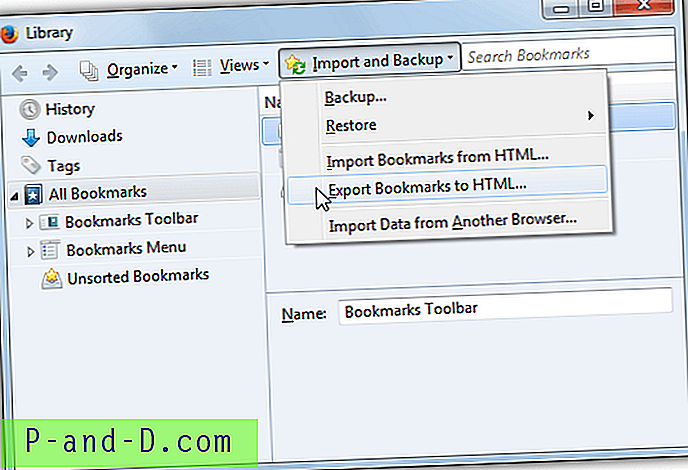
Tämä toimii myös Firefox-pohjaisissa selaimissa, kuten Waterfox, Cyberfox, Pale Moon, Tor-selain, Comodo Ice Dragon jne.
Avant-selain
Tämä on erittäin helppoa, napsauta vain Asetukset-painiketta (kuvake, jossa on 9 pientä ruutua oikeassa yläkulmassa) ja valitse Vie kirjanmerkit, anna tiedostolle nimi ja tallenna sijainti.
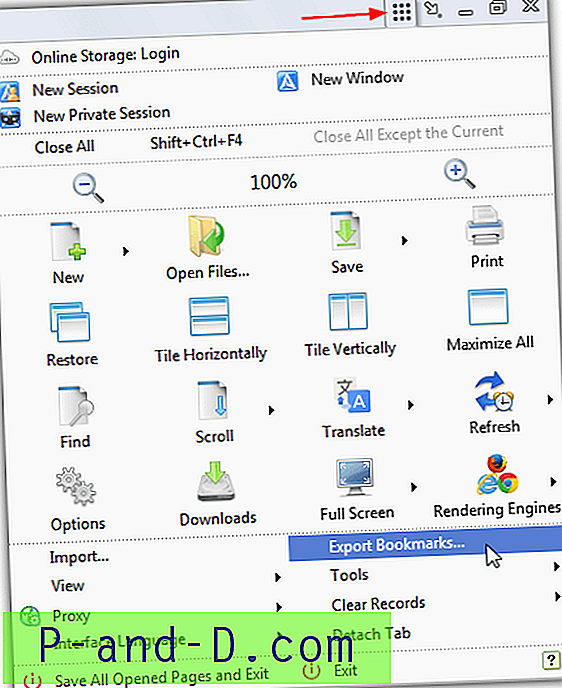
Ooppera
Jostain epäselvästä syystä Opera päätti olla seuraamatta muita selaimia käyttämällä tavanomaista tapaa tuoda ja viedä kirjanmerkkejä, eikä Operain uudemmissa versioissa ole mitään tapaa tehdä sitä. Sen sijaan tarvitaan Opera-lisäosa, joka voi viedä HTML-muotoon tai tuoda samasta muodosta.
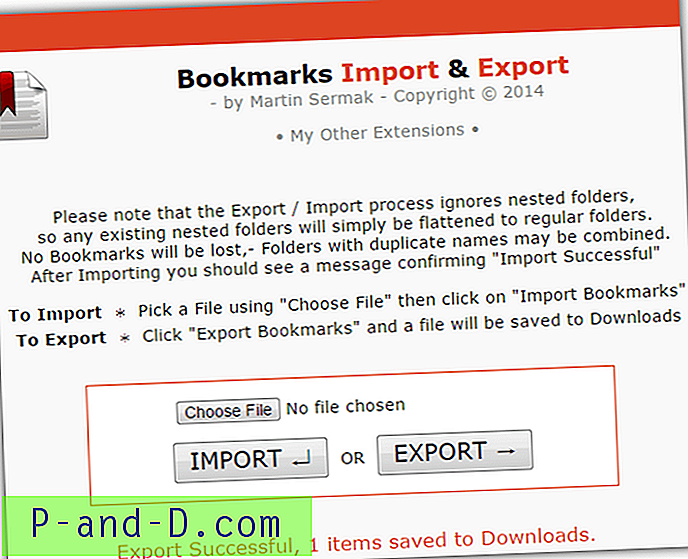
Napsauta asennuksen jälkeen Vie-painiketta ja tiedosto luodaan Windows Downloads -kansion oletuspaikkaan.
Lataa Opera tuonnin ja viennin kirjanmerkit





